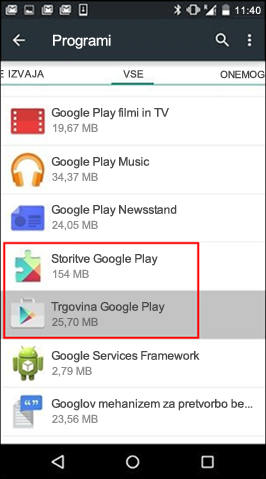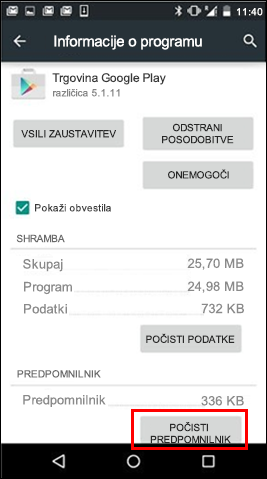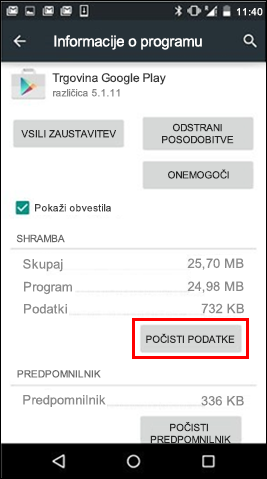Pri prenosu Officeovih aplikacij iz Trgovine Google Play se lahko prikaže sporočilo o napaki, ki vsebuje naključne številke. Skupina za Google Play je seznanjena s to težavo in jo že odpravlja. Medtem pa si oglejte spodnje informacije in poskusite uporabiti predlagane rešitve.
Kaj so napake Trgovine Google Play?
Napake Trgovine Google Play običajno vsebujejo naključne številke in se ustvarijo, ko poskušate prenesti aplikacije iz Trgovine Google Play. Do teh napak lahko pride zaradi posodobitev v Trgovini Google Play, težav v Googlovem predpomnilniku, težav s shranjenimi podatki v Trgovini Google Play in težav z Google Računom.
Spodaj je navedenih nekaj najpogostejših napak Trgovine Google Play:
-
Koda napake 18 Trgovine Google Play
-
Koda napake 20 Trgovine Google Play
-
Koda napake 103 Trgovine Google Play
-
Koda napake 194 Trgovine Google Play
-
Koda napake 492 Trgovine Google Play
-
Koda napake 495 Trgovine Google Play
-
Koda napake 505 Trgovine Google Play
-
Koda napake 506 Trgovine Google Play
-
Koda napake 509 Trgovine Google Play
-
Koda napake 905 Trgovine Google Play
Odpravljanje napak Trgovine Google Play
Napake Trgovine Google Play poskusite odpraviti z eno od teh nadomestnih rešitev.
Počistite predpomnilnik Trgovine Google Play
-
Odprite meni Nastavitve v napravi.
-
Izberite Aplikacije ali Upravitelj aplikacij. (Ta možnost se lahko razlikuje glede na vašo napravo.)
-
Pomaknite se do razdelka Vse aplikacije in nato do aplikacije iz Trgovine Google Play.
-
Odprite podrobnosti programa in tapnite gumb Vsili ustavitev.
-
Tapnite gumb Počisti predpomnilnik.
-
Ponovite zgornje korake, vendar zamenjajte trgovino Google Play v 3. koraku s storitvami Google Play.
-
Poskusite znova prenesti aplikacijo.
Počistite podatke Trgovine Google Play
Če s čiščenjem predpomnilnika Trgovine Google Play in Storitev Google Play ne odpravite težave, poskusite počistiti podatke Trgovine Google Play:
-
Odprite meni Nastavitve v napravi.
-
Izberite Aplikacije ali Upravitelj aplikacij. (Ta možnost se lahko razlikuje glede na vašo napravo.)
-
Pomaknite se do razdelka Vse aplikacije in nato do aplikacije iz Trgovine Google Play.
-
Odprite podrobnosti programa in tapnite gumb Vsili ustavitev.
-
Tapnite gumb Počisti podatke.
Ko počistite predpomnilnik in podatke, bi morala biti napaka Trgovine Google Play odpravljena. Če še vedno ni mogoče odpravljena, nadaljujte z naslednjim korakom.
Odstranite Google ali drug račun in ga nato znova dodajte
Če s čiščenjem predpomnilnika in podatkov ne odpravite težave, odstranite Google ali drug račun, znova zaženite napravo in nato znova dodajte račun.
-
Odprite nastavitve v svoji napravi.
-
Odvisno od vaše naprave je na voljo več različnih načinov za dostop do možnosti Računi.
Namig: Če želite več informacij, glejte Poiščite pomoč pri proizvajalcu naprave ali mobilnem & operaterju.
Možne vstopne točke:
-
Uporabniki & račune
-
Gesla, ključi in & za samodejno izpolnjevanje
-
Password, passkeys & accounts
-
Manage accounts
-
-
Tapnite račun, ki ga želite odstraniti, in nato tapnite Odstrani račun.
-
Za potrditev tapnite Izbriši.
-
Znova zaženite napravo in nato znova dodajte račun. Nato poskusite prenesti aplikacijo.
Dodatna pomoč
Če napake ne morete odpraviti z upoštevanjem zgornjih navodil, si oglejte ta vira za odpravljanje težav: